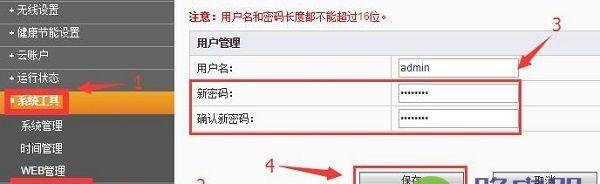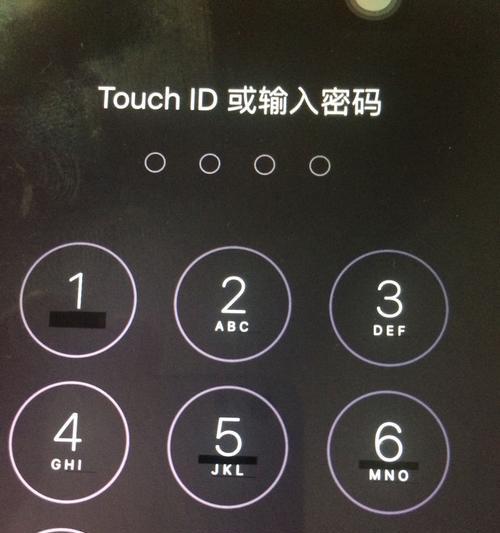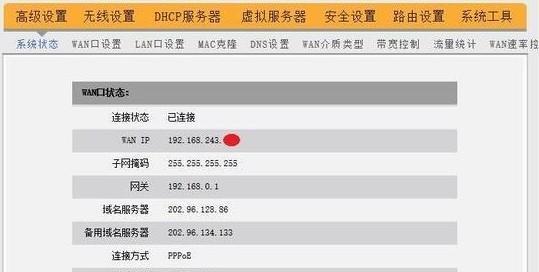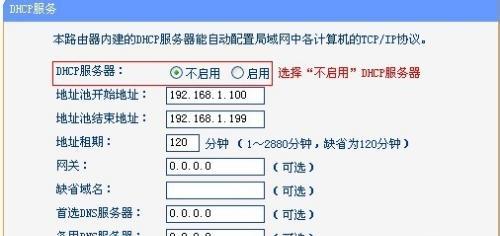如何修改宽带WiFi密码(简单步骤帮助您更改家庭网络的安全密码)
游客 2023-10-03 11:27 分类:网络技术 170
随着互联网的普及,WiFi成为了人们生活中不可或缺的一部分。然而,对于我们的家庭网络来说,保护隐私和网络安全是非常重要的。修改WiFi密码是其中一项重要的安全措施。本文将为您提供一个简单的步骤,帮助您修改宽带WiFi密码。
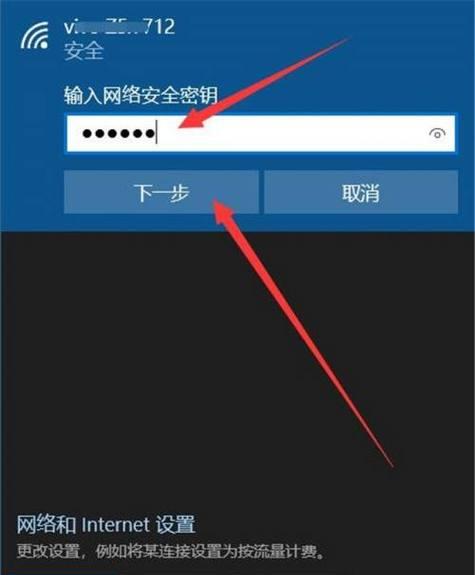
1.准备工作:
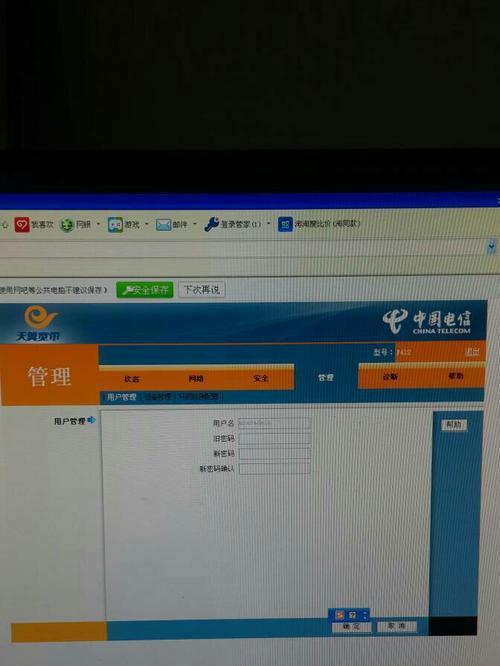
在修改WiFi密码之前,首先需要准备好一台连接到网络的设备,例如电脑、手机或平板电脑。
2.登录路由器管理界面:
打开您的设备上的浏览器,并在地址栏输入路由器的IP地址,然后按下回车键。通常情况下,路由器的IP地址可以在路由器背面或说明书中找到。
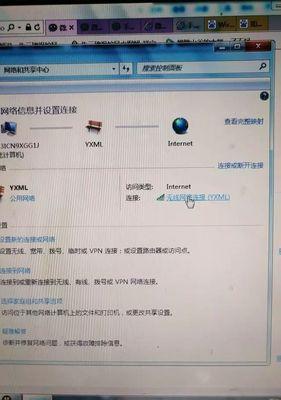
3.输入管理员用户名和密码:
在弹出的登录界面上,输入默认的管理员用户名和密码。这些信息通常可以在路由器背面或说明书中找到。如果您已经更改过这些信息,请使用您自己设置的用户名和密码登录。
4.找到WiFi设置选项:
在路由器管理界面中,寻找一个名为"WiFi设置"、"无线设置"或类似的选项。
5.进入WiFi设置页面:
点击WiFi设置选项后,您将进入一个新的页面,显示当前的WiFi设置信息和选项。
6.找到密码修改选项:
在WiFi设置页面中,找到一个名为"密码"、"安全密钥"或类似的选项,这个选项可以让您更改WiFi密码。
7.输入新的密码:
在密码修改选项下方,输入您希望设置的新WiFi密码。确保您选择一个强度较高的密码,包含字母、数字和特殊字符,并且长度不少于8个字符。
8.确认新密码:
再次输入您刚刚设置的新WiFi密码,以确保没有输入错误。
9.保存设置:
在输入完新密码后,在页面底部可能会有一个"保存"或类似的按钮。点击保存按钮,以应用并保存您的新密码设置。
10.重新连接设备:
修改密码后,您需要在所有连接到该WiFi网络的设备上重新输入新密码以重新连接。确保您在每个设备上都完成了这一步骤。
11.检查网络连接:
重新连接设备后,确保您的设备能够正常连接到WiFi网络并且上网畅通。如果遇到问题,请重新检查您的密码设置步骤。
12.定期更改密码:
为了保护网络安全,建议定期更改WiFi密码,防止未经授权的用户接入您的网络。
13.密码安全提示:
避免使用与个人信息相关的密码,如生日、名字或电话号码。同时,不要在公共场合或不安全的网络上使用相同的密码。
14.设置其他安全措施:
除了修改WiFi密码外,您还可以考虑启用路由器防火墙、隐藏网络名称(SSID)以及限制连接设备数量等其他安全措施。
15.
通过本文提供的简单步骤,您可以轻松修改宽带WiFi密码,确保家庭网络的安全性。记住定期更改密码,并采取其他安全措施,以保护您的网络和个人信息的安全。
版权声明:本文内容由互联网用户自发贡献,该文观点仅代表作者本人。本站仅提供信息存储空间服务,不拥有所有权,不承担相关法律责任。如发现本站有涉嫌抄袭侵权/违法违规的内容, 请发送邮件至 3561739510@qq.com 举报,一经查实,本站将立刻删除。!
- 最新文章
- 热门文章
- 热评文章
-
- 手机主板烧了怎么判断?有哪些迹象?
- 这个音箱有什么特别之处?如何使用?
- 路由器电源能给台灯用吗?安全吗?
- 锂电池使用有危险吗?如何安全使用?
- 机车头盔能带蓝牙耳机吗?怎么戴?
- 晋城哪里有二手吸顶音箱推荐?如何选择合适的二手吸顶音箱?
- 苍南正规触摸查询一体机信息?如何选择合适的设备?
- 如何使两个耳机分开配对手机功能?操作步骤是什么?
- 网线配电箱外壳怎么拆视频教程?拆卸步骤详细吗?
- 蓝牙耳机出现关机开机咋回事啊怎么办呢?故障原因是什么?
- switch原装充电器底座?如何辨别真伪?
- 电动车充电器输出有电带负载灯闪怎么回事?故障原因是什么?
- 河南电动汽车充电器商家排名前十排行榜?哪些品牌值得信赖?
- 三星最新蓝牙运动耳机型号是什么?功能特点有哪些?
- 重庆智能手表的零售价格是多少?哪里可以查询?
- 热门tag
- 标签列表